windows缩放比例怎么调 windows怎么调整屏幕缩放比例
更新时间:2024-01-14 22:00:16作者:jkai
对于许多小伙伴来说,屏幕缩放比例的调整是提高工作效率和舒适度的关键。windows系统提供了灵活的屏幕缩放功能,让我们可以根据个人视觉需求和偏好来调整屏幕上的内容大小,那么windows缩放比例怎么调呢?下面小编就教大家windows怎么调整屏幕缩放比例,快来一起看看吧。
具体方法:
1、首先右击桌面空白处,然后点击“显示设置”。
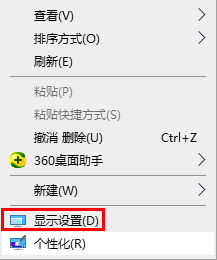
2、随后可以在右侧的列表中看到显示器分辨率。
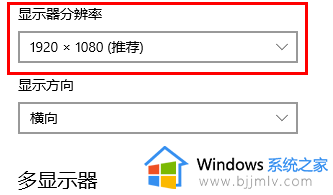
3、点击分辨率的下拉,选择推荐就行。
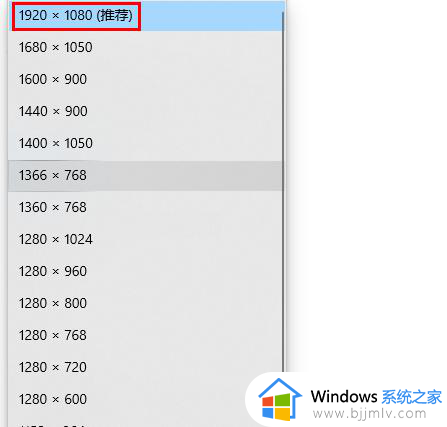
4、选好分辨率之后,再去“缩放与布局”中。选择推荐的数值就好了,一般都是100%。
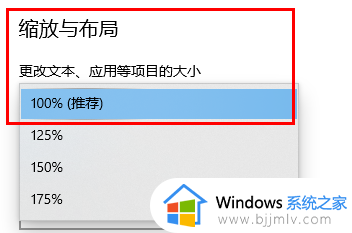
以上全部内容就是小编带给大家的windows调整屏幕缩放比例方法详细内容分享啦,有需要的小伙伴就快点跟着小编一起来看看吧,希望能够帮助到大家。
windows缩放比例怎么调 windows怎么调整屏幕缩放比例相关教程
- 电脑桌面缩放比例100%怎么调 电脑怎么调整屏幕比例100%
- 浏览器缩放比例怎么设置 浏览器的缩放比例在哪调
- ps等比例缩放快捷键是什么 ps中图片等比例缩放快捷键按哪个键
- windows屏幕变得很大如何调回来 windows屏幕放大了怎么缩小
- 钉钉视频会议摄像头设置比例的方法 钉钉视频会议画面比例怎么调
- 浏览器页面怎么放大缩小 浏览器页面如何调整大小
- windows怎样调节屏幕亮度 windows在哪调整屏幕亮度
- 怎么缩放打印到一页a4 excel怎么缩放打印到一页a4
- pdf缩放打印怎么设置 pdf格式如何缩放打印
- 电脑屏幕显示放大了怎么缩小 电脑显示屏显示过大怎么调小
- 惠普新电脑只有c盘没有d盘怎么办 惠普电脑只有一个C盘,如何分D盘
- 惠普电脑无法启动windows怎么办?惠普电脑无法启动系统如何 处理
- host在哪个文件夹里面 电脑hosts文件夹位置介绍
- word目录怎么生成 word目录自动生成步骤
- 惠普键盘win键怎么解锁 惠普键盘win键锁了按什么解锁
- 火绒驱动版本不匹配重启没用怎么办 火绒驱动版本不匹配重启依旧不匹配如何处理
电脑教程推荐
win10系统推荐